Πώς να δημιουργήσετε μια ομάδα στο Trello
Στο Trello, μπορείτε να υποκατηγοριοποιήσετε την εργασία σας με τη μορφή καρτών. Με αυτό, μπορείτε επίσης να μετακινήσετε κάθε κάρτα κάτω από διαφορετικές λίστες, κάτι που είναι πραγματικά χρήσιμο για την παρακολούθηση της απόδοσής τους. Αλλά εκτός από αυτό, αυτό που είναι πραγματικά εντυπωσιακό είναι ότι μπορείτε να δημιουργήσετε διαφορετικές ομάδες στο Trello. Επιπλέον, μπορείτε να προσθέσετε μέλη στην ομάδα σας και να διαχειριστείτε έως και 10 πίνακες κάτω από αυτήν την ομάδα. Ωστόσο, εάν έχετε το επιχειρηματικό ή επιχειρηματικό σχέδιο, τότε μπορείτε να διαχειριστείτε απεριόριστους πίνακες υπό μια ομάδα.
Είναι πολύ συνηθισμένο λάθος να το πιστεύεις αυτό προσθήκη νέων μελών σε ένα διοικητικό συμβούλιο και η δημιουργία μιας ομάδας είναι ένα και το αυτό πράγμα, αλλά αυτό δεν ισχύει. Και σε αυτό το άρθρο, θα ξεκαθαρίσουμε αυτή τη σύγχυση, ενώ θα σας παρέχουμε μια βήμα προς βήμα διαδικασία για να δημιουργήσετε μια ομάδα στο Trello.
Περιεχόμενα
Guest vs Team Member
Το πρώτο πράγμα που είναι πραγματικά σημαντικό να κατανοήσουμε είναι η διαφορά μεταξύ ενός μέλους της ομάδας και ενός επισκέπτη, ο οποίος δεν είναι μέλος της ομάδας. Επειδή ένας επισκέπτης και ένα μέλος της ομάδας έχουν διαφορετικά δικαιώματα στους πίνακες, με ένα μέλος της ομάδας να έχει μεγαλύτερη πρόσβαση από έναν επισκέπτη.
Επισκέπτης
Έτσι, ένας καλεσμένος είναι κάποιος που είναι μέλος διοικητικού συμβουλίου αλλά όχι μέλος της ομάδας βάσει του οποίου δημιουργείται αυτός ο πίνακας. Και ένας επισκέπτης περιορίζεται μόνο στο να έχει πρόσβαση στο διοικητικό συμβούλιο της ομάδας στο οποίο είναι μέλος. Επιπλέον, ένας επισκέπτης μπορεί περαιτέρω να εμπίπτει σε δύο κατηγορίες.
- Πρώτος είναι ο Single-board Guest, ο οποίος είναι μόνο μέλος ενός μόνο Διοικητικού Συμβουλίου.
- Και ο δεύτερος είναι επισκέπτης Multi-Board, ο οποίος είναι μέλος περισσότερων του ενός Team Boards.
Μέλος της Ομάδας
Όπως υποδηλώνει ο τίτλος, μέλος της ομάδας είναι κάποιος που είναι μέρος μιας ομάδας. Σε αντίθεση με τους επισκέπτες, ένα μέλος της ομάδας μπορεί να συμμετάσχει σε ένα συμβούλιο χωρίς καν να έχει προσκληθεί να συμμετάσχει. υπό την προϋπόθεση ότι είστε μέλος της ομάδας κάτω από την οποία δημιουργείται το συγκεκριμένο διοικητικό συμβούλιο. Και ακόμα κι αν δεν εγγραφείτε στον πίνακα της ομάδας, μπορείτε να δείτε και να επεξεργαστείτε τον πίνακα χωρίς να εγγραφείτε.
Βήματα για να δημιουργήσετε μια ομάδα στο Trello
Σημείωση: Προς το παρόν, δεν είναι δυνατή η δημιουργία ομάδων χρησιμοποιώντας την εφαρμογή Trello Android ή iOS. Τούτου λεχθέντος, μπορείτε να επισκεφτείτε τον ιστότοπο Trello σε οποιοδήποτε πρόγραμμα περιήγησης της συσκευής σας και να ακολουθήσετε τα παρακάτω βήματα.
- Πρώτον, Σύνδεση on ΤΡΕΛΛΟ και θα φτάσετε αυτόματα στο δικό σας Ενότητα σανίδες.
- Κάντε κλικ στο + εικονίδιο στην κεφαλίδα, η οποία βρίσκεται στα αριστερά του εικονιδίου του προφίλ σας.
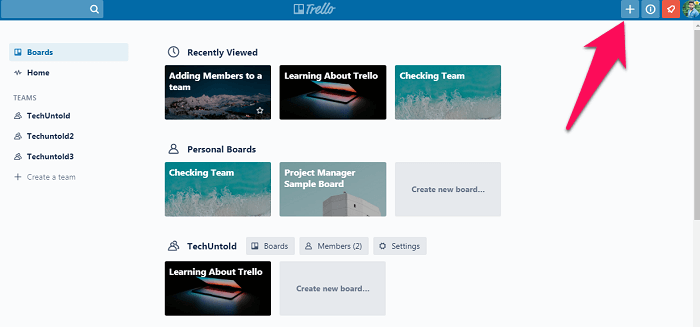
- Αφού κάνετε κλικ σε αυτό, θα δείτε επιλογές για να δημιουργήσετε έναν πίνακα, να δημιουργήσετε μια ομάδα και να δημιουργήσετε μια επιχειρηματική ομάδα. Επιλέξτε το «Δημιουργία ομάδας» επιλογή.
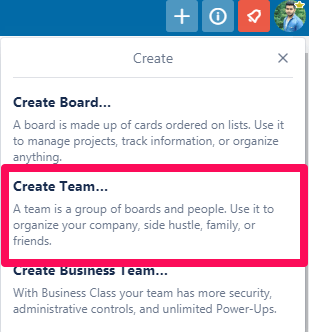
- Τώρα για το τελευταίο βήμα, δώστε ένα Όνομα και Περιγραφή(προαιρετικό) για τη νέα σας ομάδα και κάντε κλικ στο ‘Δημιουργώ.’
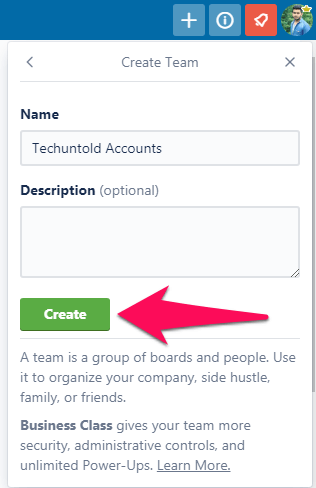
Προσθήκη μελών σε μια ομάδα
Αφού δημιουργήσετε μια ομάδα, μπορείτε να συνεχίσετε και να προσθέσετε μέλη στην ομάδα ακολουθώντας αυτά τα απλά βήματα.
(Σημείωση: Πρέπει να είστε στη σελίδα της ομάδας σας για να το κάνετε αυτό, οπότε αν δεν είστε ήδη σε αυτήν, τότε μπορείτε να μεταβείτε εκεί κάνοντας κλικ στο Avatar>Προφίλ και στη συνέχεια κάνοντας κλικ στο όνομα της ομάδας σας στην ενότητα ‘Ομάδες’)
- Υποθέτοντας ότι βρίσκεστε τώρα στη σελίδα της ομάδας σας, κάντε κλικ στο «Μέλη» Tab.
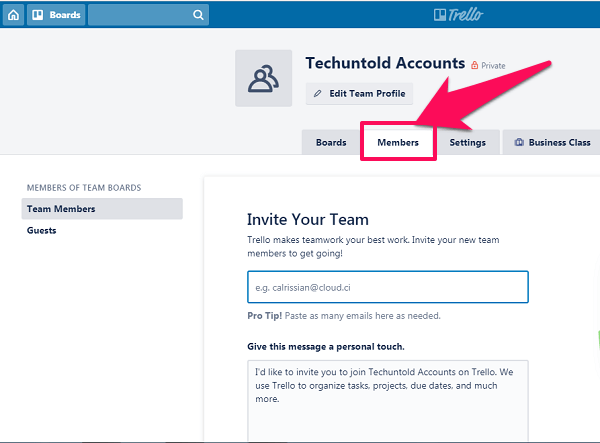
- Τώρα, πληκτρολογήστε το Email ή ονόματα των ανθρώπων που θέλετε να προσθέσετε στην ομάδα.
- Αφού προσθέσετε τα ονόματα, κάντε κλικ στο ‘Πρόσκληση στην ομάδα.’ (Λάβετε υπόψη ότι τα άτομα που δεν είναι ήδη στο Trello, θα πρέπει να εγγραφούν για να μπορέσουν να ενταχθούν στην ομάδα σας.)
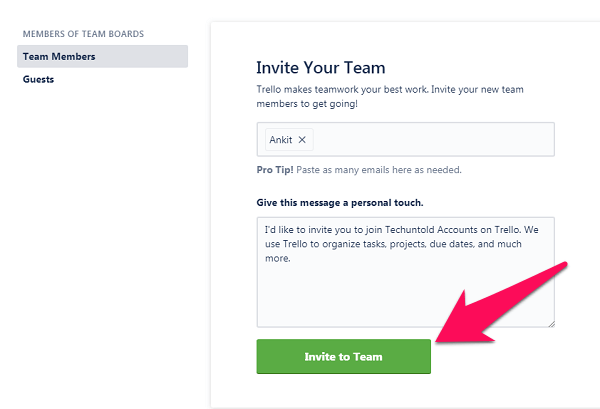
Αλλαγή άδειας μελών της ομάδας
Τα μέλη της ομάδας που προστέθηκαν θα έχουν ‘Κανονικές άδειες’ από προεπιλογή. Αλλά μπορείτε εύκολα να αλλάξετε τα δικαιώματά τους ακολουθώντας αυτά τα βήματα.
- Μεταβείτε στη σελίδα της ομάδας σας και κάντε κλικ στο ‘Καρτέλα μελών.’
- Τώρα θα δείτε δικαιώματα κάθε μέλους ακριβώς μπροστά από το εικονίδιο του προφίλ τους.
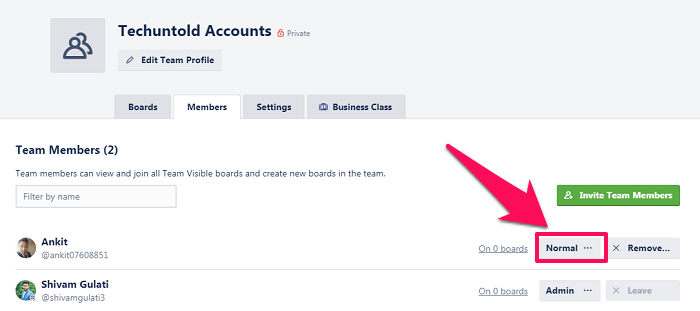
- Κάντε κλικ στα δικαιώματά τους και θα μπορείτε να αλλάξετε τις ρυθμίσεις αδειών τους σε ‘Διαχειριστής.’

(Σημείωση: Μπορείτε επίσης να αφαιρέσετε ένα μέλος από την ομάδα, με την προϋπόθεση ότι το έχετε ‘Διαχειριστής’ Άδεια για τον εαυτό σας. Μπορείτε να το κάνετε κάνοντας κλικ στο ‘Αφαιρώ’ επιλογή, η οποία βρίσκεται ακριβώς στη δεξιά πλευρά των Δικαιωμάτων κάθε μέλους.)
Συμπέρασμα
Η δημιουργία μιας ομάδας είναι πραγματικά χρήσιμη όταν θέλετε να διατηρήσετε μια ομάδα ανθρώπων στο ίδιο μέρος. Είναι ιδιαίτερα χρήσιμο εάν θέλετε αυτά τα μέλη να ενταχθούν μόνα τους σε πολλούς πίνακες, γλιτώνοντάς σας έτσι από την ανάγκη να τους στέλνετε προσκλήσεις ξανά και ξανά. Και παρέχοντάς σας βήμα προς βήμα διαδικασία, προσπαθήσαμε να σας διευκολύνουμε να δημιουργήσετε την ομάδα των ονείρων σας στο Trello.
πρόσφατα άρθρα